Elementi dell’interfaccia¶
Controlli¶
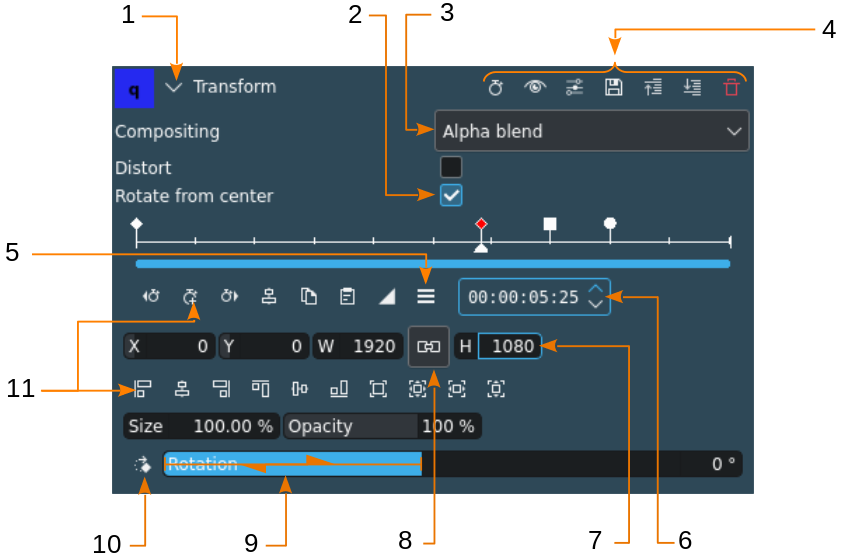
Controlli dell’interfaccia utente di Kdenlive (nell’esempio il pannello degli effetti)¶
Elemento dell’interfaccia |
Descrizione |
|---|---|
1 collassa/espandi |
Collassa o espande una sezione dell’interfaccia utente |
2 casella |
Usata per selezionare un elemento o una funzionalità opzionale |
3 elenco a tendina |
Permette di selezionare da una lista di valori possibili |
4 icone della barra degli strumenti |
Varie icone di azioni specifiche per il pannello. Per le icone, vedi sotto |
5 menu hamburger |
Apre un menu a comparsa con più opzioni |
6 rotella |
Utilizzata per incrementare o diminuire un valore di un passo alla volta |
7 voce diretta |
Usato per inserire un valore specifico. Nella maggior parte dei casi è possibile usare la Rotellina del mouse per aumentare o diminuire il valore. Tieni premuto Maiusc per aumentare di uno (1), Ctrl per aumentare di 10. |
8 pulsante |
Usato per abilitare un certo stato mentre è premuto. Facci clic di nuovo per annullare. |
9 regolatore |
Permette dei rapidi cambiamenti di valore. Trascina il mouse a destra o a sinistra per spostare il regolatore: il valore della voce diretta che è accanto viene modificato di conseguenza. Tieni premuto Maiusc per aumentare di uno (1), Ctrl per aumentare di 10. |
10 pulsante di azione |
Usato per modificare un valore in passi definiti. Ogni clic modifica il valore, può verificarsi un andata a capo a fine scala. |
11 icona dell’azione |
Usata per eseguire un’azione che non è ripetibile (con eccezioni) |
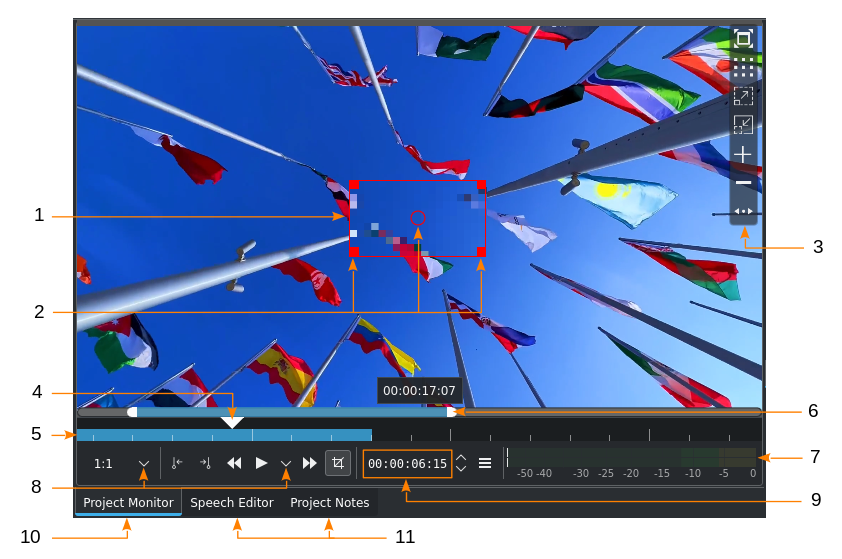
Controlli dell’interfaccia utente di Kdenlive (nell’esempio, il pannello del controllo)¶
Elemento dell’interfaccia |
Descrizione |
|---|---|
1 modifica fotogramma |
[Solo nel Controllo del progetto] Identifica l’oggetto o l’area dell’effetto. Per visualizzare il fotogramma, la modalità di modifica deve essere abilitata. |
2 modifica le maniglie del fotogramma |
Usate per modificare la dimensione (maniglie quadrate) e per spostare il fotogramma (il cerchio in mezzo) |
3 sovrimpressione sul controllo |
Per visualizzare la lista delle icone passa col mouse sopra al punto d’innesco (predefinito: in alto nella parte destra) |
4 indicatore di riproduzione |
Indica la posizione nella linea temporale o nella clip |
5 zona della linea temporale |
Indica la zona della linea temporale impostata con I e O, oppure facendo clic rispettivamente su |
6 barra d’ingrandimento |
Usata per ingrandire la linea temporale. Afferra le maniglie bianche su entrambe le estremità e trascinale a sinistra o a destra, oppure usa Ctrl+Rotellina del mouse mentre col mouse passi sopra sulla linea temporale del controllo. |
7 indicatore livelli audio |
Visualizza i livelli audio del progetto o della clip quando è in riproduzione. Le impostazioni del mixer audio modificheranno l’aspetto dei livelli audio. |
8 tendina delle opzioni |
Apre un elenco di opzioni da cui selezionare |
9 codice temporale |
Mostra la posizione corrente dell” indicatore di riproduzione nella notazione hh:mm:ss:ff, dove hh sono le ore, mm i minuti, ss i secondi, e ff i fotogrammi. |
10 scheda (attiva) |
L” oggetto attualmente attivo |
11 scheda (inattiva) |
Oggetti disponibili in quella sezione della disposizione di lavoro |
Elementi¶
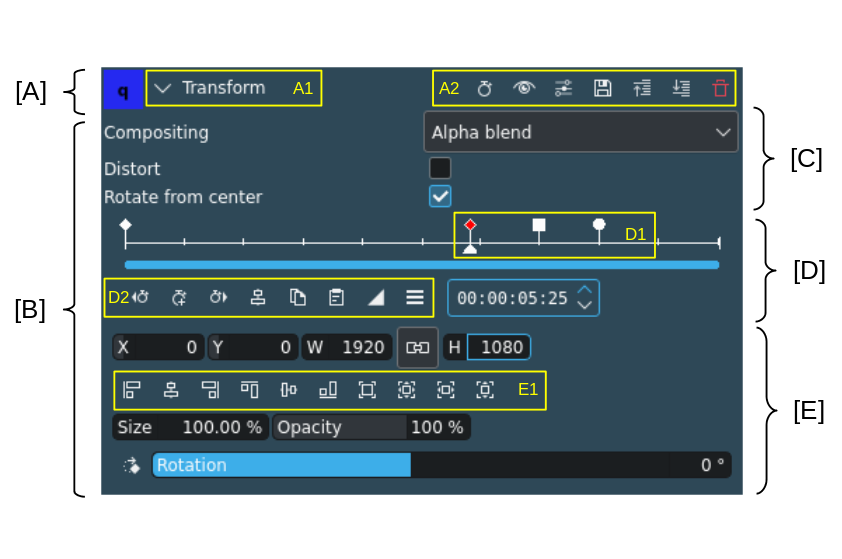
Aree ed elementi dell’interfaccia utente (l’esempio usa il pannello degli effetti)¶
Elemento |
Descrizione |
|---|---|
[A] Intestazione del pannello degli effetti |
Contiene il nome dell’effetto, l’icona collassa e la barra degli strumenti del pannello degli effetti |
[B] Parametri dell’effetto |
Contiene tutti i parametri per controllare l’effetto |
[C] Parametri normali |
Contiene tutti i parametri a cui non si può aggiungere un fotogramma chiave |
[D] Pannello dei fotogrammi chiave |
Contiene il righello temporale, i fotogrammi chiave e le icone delle azioni dei fotogrammi chiave |
[E] Parametri coi fotogrammi chiave |
Contiene tutti i parametri a cui si può aggiungere un fotogramma chiave[1] |
[A1] |
Nome dell’effetto |
[A2] |
Barra degli strumenti dell’effetto (per le icone, vedi sotto) |
[D1] |
Keyframes; red color is selected; a diamond shape denotes a linear keyframe, a square a discrete and a circle a smooth keyframe. |
[D2] |
Icone delle azioni dei fotogrammi chiave (per le azioni, vedi sotto) |
[E1] |
Icone delle azioni sulla posizione e sulla dimensione (per le azioni, vedi sotto) |
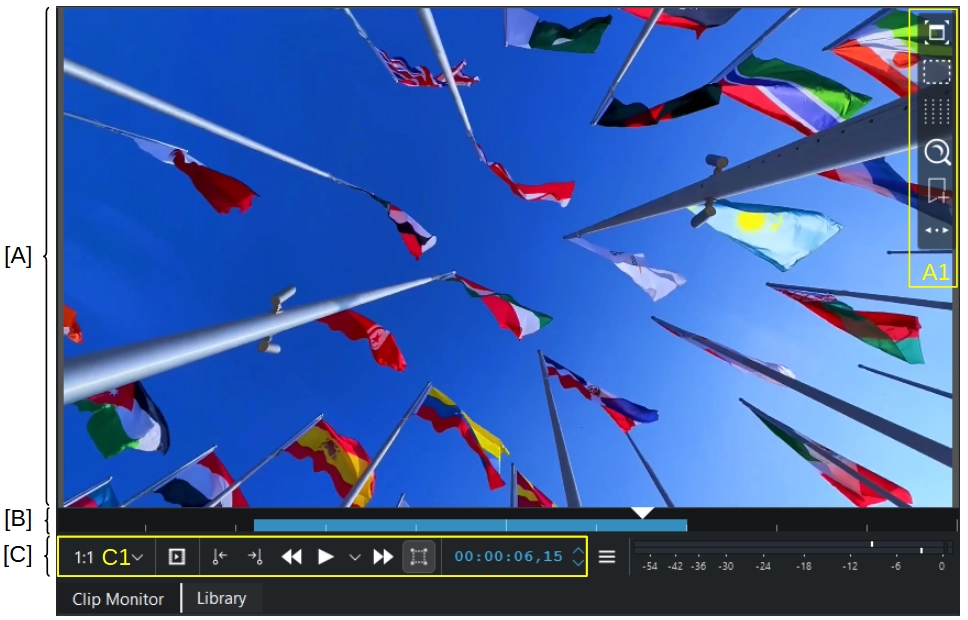
Aree ed elementi dell’interfaccia utente (l’esempio usa l’oggetto del controllo)¶
Elemento |
Descrizione |
|---|---|
[A] Area del controllo |
È dove viene mostrata la riproduzione della clip e dove possono essere modificati gli effetti (solo nel controllo del progetto, se è possibile con l’effetto e se è stata attivata la Modalità di modifica) |
[B] Righello temporale del controllo |
Mostra la linea temporale del progetto o della clip il cui fotogramma corrente è indicato dall’indicatore di riproduzione. Una barra d’ingrandimento o una zona della linea temporale vengono visualizzate qui, se sono state impostate. |
[C] Barra degli strumenti del controllo |
Contiene i controlli e le azioni per il controllo della clip o del progetto |
[A1] Sovrimpressione sul controllo |
Pannello per la selezione della sovrimpressione sul controllo (per le icone, vedi sotto) |
[C1] Controlli e azioni del controllo |
Per le icone, vedi sotto |